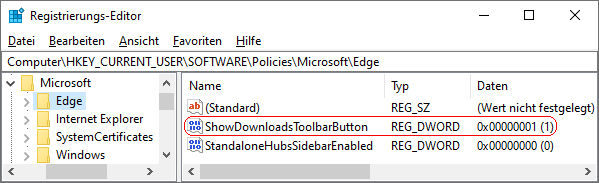|
Die Schaltfläche "Downloads" mit einer Liste der bereits heruntergeladenen Dateien wird auf der Symbolleiste (rechts neben der Adressleiste) normalerweise nur bei einem Download (von anstehend bis abgeschlossen) eingeblendet. Auf der Einstellungsseite "Darstellungen" im Abschnitt "Symbolleiste anpassen" kann ein Benutzer über die Option 'Schaltfläche "Downloads"' ("Strg" + "J") diese dauerhaft auf der Symbolleiste anheften.
Ein Schlüssel in der Registrierung legt fest, ob die Schaltfläche "Downloads" auf der Symbolleiste angezeigt bzw. angeheftet wird. Zusätzlich kann ein Benutzer die Einstellung nicht mehr über die Benutzeroberfläche ändern.
So geht's:
- Starten Sie "%windir%\regedit.exe" bzw. "%windir%\regedt32.exe".
- Klicken Sie sich durch folgende Schlüssel (Ordner) hindurch:
HKEY_CURRENT_USER
Software
Policies
Microsoft
Edge
Falls die letzten Schlüssel noch nicht existieren, dann müssen Sie diese erstellen. Dazu klicken Sie mit der rechten Maustaste in das rechte Fenster. Im Kontextmenü wählen Sie "Neu" > "Schlüssel".
- Doppelklicken Sie auf den Schlüssel "ShowDownloadsToolbarButton".
Falls dieser Schlüssel noch nicht existiert, dann müssen Sie ihn erstellen. Dazu klicken Sie mit der rechten Maustaste in das rechte Fenster. Im Kontextmenü wählen Sie "Neu" > "DWORD-Wert" (REG_DWORD). Als Schlüsselnamen geben Sie "ShowDownloadsToolbarButton" ein.
- Ändern Sie den Wert ggf. auf "0" (ausgeblendet) oder "1" (immer anzeigen).
- Die Änderungen werden ggf. erst nach einem Neustart aktiv oder wenn Sie über die Seite "" die Richtlinien neu laden.
Hinweise:
- ShowDownloadsToolbarButton:
0 = Die Schaltfläche "Downloads" wird nur bei einem Download eingeblendet. Der Benutzer kann die Einstellung nicht ändern.
1 = Die Schaltfläche "Downloads" wird immer auf der Symbolleiste eingeblendet. Der Benutzer kann die Einstellung nicht ändern.
- Damit ein Benutzer die Schaltfläche "Downloads" auf der Seite "Darstellung" wieder selbst festlegen kann, müssen Sie den Schlüssel "ShowDownloadsToolbarButton" wiederum löschen. Klicken Sie dazu auf den Schlüssel und drücken die Taste "Entf".
- Ändern Sie bitte nichts anderes in der Registrierungsdatei. Dies kann zur Folge haben, dass Windows und/oder Anwendungsprogramme nicht mehr richtig arbeiten.
Versionshinweis:
- Diese Einstellung gilt erst ab Microsoft Edge (Chromium) Version 114.
|